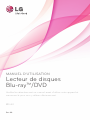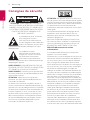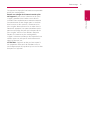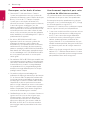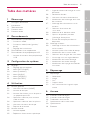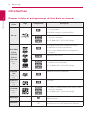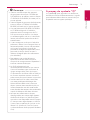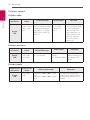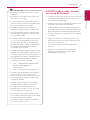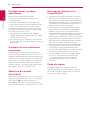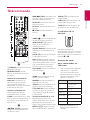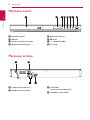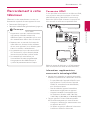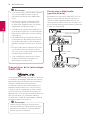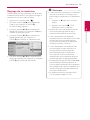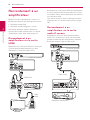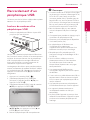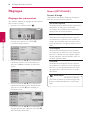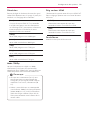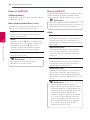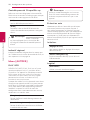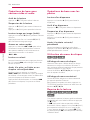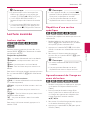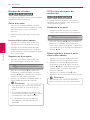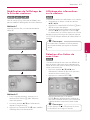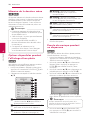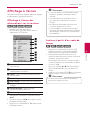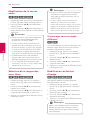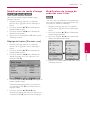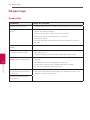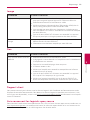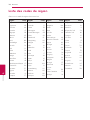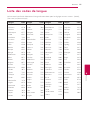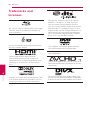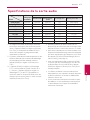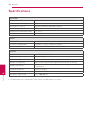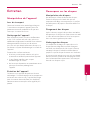LG BD650 Le manuel du propriétaire
- Catégorie
- Lecteurs DVD
- Taper
- Le manuel du propriétaire
Ce manuel convient également à

MANUEL D’UTILISATION
Lecteur de disques
Blu-ray™/DVD
Veuillez lire attentivement ce manuel avant d’utiliser votre appareil et
conservez-le pour vous y référer ultérieurement.
BD650
Rev. 00

1 Démarrage
Démarrage2
Démarrage
1
Consignes de sécurité
ATTENTION
RISQUE D’ÉLECTROCUTION NE
PAS OUVRIR
ATTENTION: AFIN DE RÉDUIRE LE RISQUE DE
CHOC ÉLECTRIQUE, NE RETIREZ PAS LE BOÎTIER (NI
L’ARRIÈRE). AUCUNE PIÈCE DE CET APPAREIL N’EST
SUSCEPTIBLE D’ÊTRE RÉPARÉE PAR L’UTILISATEUR.
CONFIEZ L’ENTRETIEN DE L’APPAREIL À DES
PERSONNES QUALIFIÉES.
Le symbole d’un éclair à l’intérieur
d’un triangle sert à avertir
l’utilisateur de la présence d’une
tension dangereuse non isolée dans
le corps de l’appareil, qui peut être
susamment élevée pour provoquer un risque
d’électrocution.
Le symbole d’un point
d’exclamation à l’intérieur d’un
triangle sert à avertir l’utilisateur
de la présence d’instructions
d’utilisation et de maintenance
(entretien) importantes dans la documentation qui
accompagne l’appareil.
AVERTISSEMENT: POUR PRÉVENIR TOUT RISQUE
D’INCENDIE OU D’ÉLECTROCUTION, N’EXPOSEZ PAS
CET APPAREIL À LA PLUIE OU À L’HUMIDITÉ.
AVERTISSEMENT: n’installez pas cet appareil dans
un espace conné tel qu’une bibliothèque ou tout
autre meuble similaire.
ATTENTION: n’obstruez pas les ouvertures
d’aération. Installez l’appareil conformément aux
instructions du fabricant.
Les fentes et les ouvertures du boîtier servent à
assurer la ventilation et le bon fonctionnement de
l’appareil, ainsi qu’à le protéger contre la surchaue.
Les ouvertures ne doivent jamais être bloquées en
installant l’appareil sur un lit, un canapé, un tapis
ou toute autre surface similaire. Cet appareil ne
doit pas être placé dans un emplacement fermé
tel qu’une bibliothèque ou une étagère, à moins
d’assurer une ventilation adéquate ou que les
instructions du fabricant l’autorisent.
ATTENTION: cet appareil utilise un système laser.
An de garantir l’utilisation correcte de cet appareil,
veuillez lire attentivement ce manuel d’utilisation
et conservez-le pour vous y référer ultérieurement.
Si l’appareil nécessite une intervention de
maintenance, contactez un point de service après-
vente agréé.
L’utilisation de commandes, de réglages ou de
procédures autres que ceux décrits dans ce
document peut entraîner une exposition à des
radiations dangereuses.
Pour éviter l’exposition directe au faisceau laser,
n’essayez pas d’ouvrir le boîtier. Le rayonnement
laser est visible lorsque l’appareil est ouvert. NE
REGARDEZ PAS DIRECTEMENT LE FAISCEAU.
PRÉCAUTION concernant le cordon
d’alimentation
Il est recommandé de brancher la plupart des
appareils sur un circuit dédié;
Autrement dit, un circuit comportant une prise de
courant qui alimente uniquement cet appareil et
qui n’a ni autres prises ni circuit dérivé. Reportez-
vous à la page des spécications de ce manuel
d’utilisation pour plus de détails. Ne surchargez pas
les prises murales. Les prises murales surchargées,
desserrées ou endommagées, les câbles de
rallonge, les cordons d’alimentation elochés, ou
les gaines isolantes craquelées ou endommagées
constituent un danger. Chacune de ces conditions
peut entraîner un risque de choc électrique ou
d’incendie. Examinez régulièrement le cordon de
votre appareil. S’il paraît endommagé ou détérioré,
débranchez-le, cessez d’utiliser l’appareil et faites
remplacer le cordon par un cordon strictement
identique auprès d’un point de service après-
vente agréé. Protégez le cordon d’alimentation
de sorte qu’il ne puisse pas être tordu, entortillé,
pincé, coincé dans une porte ou piétiné. Faites
particulièrement attention aux ches, aux prises
murales et au point d’où sort le cordon de
l’appareil. Pour déconnecter l’appareil du réseau
électrique, retirez le cordon d’alimentation de la
prise électrique. Lors de l’installation de l’appareil,
assurez-vous que la prise soit facilement accessible.

Démarrage 3
Démarrage
1
Cet appareil est équipé d’une batterie transportable
ou de piles rechargeables.
Retrait sans danger de la batterie ou des piles
de l’appareil: pour retirer la batterie ou les piles
usagées, procédez dans l’ordre inverse de leur
insertion. Pour empêcher toute contamination de
l’environnement et tout danger pour la santé des
êtres humains et des animaux, la batterie ou les
piles usagées doivent être mises au rebut dans le
conteneur approprié à un point de collecte prévu
pour leur recyclage. Ne jetez pas la batterie ou les
piles usagées avec les autres déchets. Recyclez
toujours les batteries et piles rechargeables
usagées. La batterie ne doit pas être exposée à une
chaleur excessive, telle que la lumière directe du
soleil, les ammes, etc.
ATTENTION: l’appareil ne doit pas être exposé à
des projections d’eau ou à des éclaboussures, et
aucun objet rempli de liquide tel qu’un vase ne doit
être posé sur l’appareil.

Démarrage4
Démarrage
1
Remarques sur les droits d’auteur
y
Comme AACS (Advanced Access Content
System) est approuvé en tant que système de
protection de contenus pour le format de disque
Blu-ray, à l’instar de CSS (Content Scramble
System) qui est utilisé pour le format DVD,
certaines restrictions s’imposent pour la relecture,
la sortie de signaux analogiques, etc., des
contenus protégés par AACS. Le fonctionnement
de cet appareil et les restrictions concernant son
utilisation peuvent varier selon la date de votre
achat, car ces restrictions peuvent être adoptées
et/ou modiées par la technologie AACS après la
production de cet appareil.
y
Par ailleurs, BD-ROM Mark et BD+ sont
également utilisés en tant que systèmes de
protection de contenus pour le format de
disque Blu-ray, qui impose certaines restrictions,
notamment les restrictions de lecture pour les
contenus protégés par BD-ROM Mark et/ou BD+.
Pour obtenir des informations complémentaires
sur les technologies AACS, BD-ROM Mark et BD+
ou sur ce produit, contactez un service après-
vente agréé.
y
De nombreux DVD et BD-ROM sont encodés avec
une protection contre la copie. En conséquence,
vous devez raccorder votre lecteur directement
à votre téléviseur, et non à un magnétoscope.
Le raccordement à un magnétoscope génère
en eet une image déformée pour les disques
protégés contre la copie.
y
Ce produit intègre une technologie de
protection du copyright couverte par des brevets
U.S. et d’autres droits de propriété intellectuelle.
L’utilisation de cette technologie de protection
du copyright est soumise à autorisation de Rovi
Corporation, et elle est prévue exclusivement
pour un usage à domicile et autres visualisations
dans un cadre limité, sauf autorisation explicite
de Rovi Corporation. Toute action d’ingénierie
inverse ou de démontage est interdite.
y
Conformément aux lois sur les droits d’auteur en
vigueur aux États-Unis et dans d’autres pays,
l’enregistrement, l’utilisation, la diusion, la
distrib-ution ou la révision sans autorisation
d’émissions télévisées, de cassettes vidéo, de
BD-ROM, de DVD, de CD et d’autres contenus
peut engager votre responsabilité civile et/ou
criminelle.
Avertissement important pour votre
système de télévision en couleur
Le système de couleur de ce reproducteur dière
en fonction du disque en cours de reproduction.
Par exemple, lorsque le reproducteur lit le disque
enregistré sur un système de couleur NTSC, l’image
est restituée comme un signal NTSC.
Seulement la TV couleur multi-système peut capter
tous les signaux restitués par le reproducteur.
y
Si vous avez un téléviseur PAL et que vous utilisez
des disques ou des contenus vidéo enregistrés
en NTSC, vous verrez des images déformées.
y
Le téléviseur multisystème change le système
couleur automatiquement en fonction des
signaux d’entrée. Si le système couleur n’est pas
modié automatiquement, éteignez le téléviseur
et rallumez-le pour voir des images normales à
l’écran.
y
Même si les disques enregistrés dans le système
couleur NTSC s’achent correctement sur votre
téléviseur, il est possible que leur enregistrement
pose problème dans votre enregistreur.

Table des matières 5
1
2
3
4
5
6
Table des matières
1 Démarrage
2 Consignes de sécurité
6 Introduction
11 Télécommande
12 Panneau avant
12 Panneau arrière
2 Raccordements
13 Raccordement à votre téléviseur
13 – Connexion HDMI
14 – Connexion vidéo/audio (gauche/
droite)
15 – Réglage de la résolution
16 Raccordement à un amplificateur
17 Raccordement d’un périphérique USB
17 – Lecture du contenu d’un périphérique
USB
3 Configuration du système
18 Réglages
18 – Réglage des paramètres
18 – Menu [AFFICHAGE]
20 – Menu [LANGUE]
20 – Menu [AUDIO]
21 – Menu [VERROU]
22 – Menu [AUTRES]
4 Utilisation
23 Lecture générale
23 – Utilisation du menu [HOME]
23 – Lecture de disques
23 – Lecture d’un fichier sur un disque ou
un périphérique USB
24 – Opérations de base pour contenu
vidéo et audio
24 – Opérations de base avec les photos
24 – Utilisation du menu du disque
24 – Reprise de la lecture
25 Lecture avancée
25 – Lecture répétée
25 – Répétition d’une section spécifique
25 – Agrandissement de l’image en cours
de lecture
26 – Recherche d’index
26 – Utilisation du menu de recherche
27 – Modification de l’affichage de la liste
des contenus
27 – Affichage des informations sur le
contenu
27 – Sélection d’un fichier de
sous-titres
28 – Mémoire de la dernière scène
28 – Options disponibles pendant
l’affichage d’une photo
28 – Écoute de musique pendant un
diaporama
29 Affichage à l’écran
29 – Affichage à l’écran des informations
sur le contenu
29 – Lecture à partir d’un code de temps
30 – Modification de la source audio
30 – Sélection de la langue des sous-titres
30 – Visionnage sous un angle différent
30 – Modification du format d’image
31 – Modification du mode d’image
31 – Modification de la page de code des
sous-titres
5 Dépannage
32 Dépannage
32 – Généralités
33 – Image
33 – Son
33 – Support client
33 – Avis concernant les logiciels open
source
6 Annexe
34 Liste des codes de région
35 Liste des codes de langue
36 Trademarks and Licenses
37 Spécifications de la sortie audio
38 Spécifications
39 Entretien

Démarrage6
Démarrage
1
Introduction
Disques lisibles et pictogrammes utilisés dans ce manuel
Support/
terme
Logo Pictogramme Description
Blu-ray
e
y
Disques tels que des lms disponibles à l’achat
ou à la location.
y
BD-R/RE enregistrés au format BDAV.
y
u
i
y
Disques BD-R/RE contenant des chiers vidéo,
musicaux ou photo.
y
ISO 9660+JOLIET, UDF et UDF Bridge.
DVD-ROM
DVD-R
DVD-RW
DVD+R
DVD+RW
(8 cm / 12
cm)
r
y
Disques tels des lms à acheter ou à louer.
y
Mode lm et nalisé uniquement
y
Les disques double couche sont également
acceptés.
o
Format AVCHD nalisé.
y
u
i
y
Disques DVD±R/RW contenant des chiers
vidéo, musicaux ou photo.
y
ISO 9660+JOLIET, UDF et UDF Bridge.
DVD-RW
(VR)
(8 cm / 12
cm)
r
Mode VR et nalisé uniquement
Audio CD
(8 cm / 12
cm)
t
CD audio
CD-R/RW
(8 cm / 12
cm)
y
u
i
y
Disques CD-R/RW contenant des chiers vidéo,
musicaux ou photo.
y
ISO 9660+JOLIET, UDF et UDF Bridge.
Remarque –
,
Signale des remarques spéciques et des fonctions
caractéristiques.
Attention –
>
Avertit sur des dommages possibles qui peuvent
être évités par un usage approprié de l’appareil.

Démarrage 7
Démarrage
1
y
Selon les caractéristiques des appareils
de gravure ou des disques CD-R/RW (ou
DVD±R/RW) en soi mêmes, certains disques
CD-R/RW (ou DVD±R/RW) ne seront pas lus
par cet appareil.
y
Selon le logiciel de gravure et de nalisation,
certains disques (CD-R/RW, DVD±R/RW,
BD-R/RE) ne seront pas lus par cet appareil.
y
Il est possible que les BD-R/RE, DVD±R/RW
et CD-R/RW enregistrés à l’aide d’un
ordinateur ou d’un enregistreur de CD/
DVD puissent ne pas être lus si le disque
est endommagé ou sale, ou si la lentille du
lecteur présente de la poussière ou de la
condensation.
y
Si vous enregistrez un disque à l’aide d’un
ordinateur, même s’il est enregistré dans un
format compatible, il existe une possibilité
qu’il ne puisse pas être lu à cause des
paramètres du logiciel d’application utilisé
pour créer le disque. (Adressez-vous à
l’éditeur du logiciel pour des informations
plus détaillées.)
y
Pour obtenir une qualité de lecture
optimale, ce lecteur nécessite que les
disques et les enregistrements répondent à
certaines normes techniques.
y
Les DVD préenregistrés sont
automatiquement conformes à ces normes.
Il existe de nombreux types de formats de
disques enregistrables (dont des disques
CD-R contenant des chiers MP3 ou WMA), et
ces formats requièrent certaines conditions
préexistantes pour que la lecture soit possible.
y
Veuillez noter qu’il est nécessaire d’avoir
une autorisation pour télécharger des
chiers MP3 ou WMA et de la musique
depuis internet. Notre société n’ayant pas
le droit d’accorder une telle autorisation.
cette dernière doit toujours être recherchée
auprès du détenteur des droits d’auteur.
y
Lorsque vous reformatez un disque
réenregistrable, vous devez régler l’option
du format du disque sur [Masterisé] pour
que celui-ci soit compatible avec les lecteurs
LG. Lorsque vous réglez l’option sur Life File
System, vous ne pouvez pas l’utiliser sur les
lecteurs LG. (Masterisé / Live File System :
système de format de disque pour Windows
Vista).
,
Remarque
À propos du symbole “
7
”
Le symbole “
7
” peut apparaître sur votre écran
de téléviseur durant le fonctionnement. Il signie
que la fonction décrite dans ce manuel n’est pas
disponible avec ce support spécique.

Démarrage8
Démarrage
1
Fichiers requis
Fichiers vidéo
Emplacement
des chiers
Extension de
chier
Format de codec Format audio Sous-titre
Disque,
USB
“.divx”, “.avi”,
“.mpg”, “.mpeg”,
“.mkv”, “.mp4”,
“.asf”
DIVX3.xx, DIVX4.xx,
DIVX5.xx, DIVX6.xx (lecture
standard uniquement),
XVID, MPEG1 SS, H.264/
MPEG-4 AVC, MPEG2 PS,
MPEG2 TS
“Dolby Digital”,
“DTS”, “MP3”,
“WMA”, “AAC”,
“AC3”
SubRip (.srt / .txt), SAMI
(.smi), SubStation Alpha
(.ssa/.txt), MicroDVD
(.sub/.txt), VobSub
(.sub), SubViewer 1.0
(.sub), SubViewer 2.0
(.sub/.txt), TMPlayer
(.txt), DVD Subtitle
System (.txt)
Fichiers musicaux
Emplacement
des chiers
Extension de
chier
Fréquence
d’échantillonnage
Débit binaire Remarque
Disque,
USB
“.mp3”, “.wma”,
“.wav”, “.m4a”
(Sans DRM)
32 - 48 kHz (WMA),
16 - 48 kHz (MP3)
32 - 192 kbps
(WMA),
32 - 320 kbps (MP3)
Certains chiers
WAV ne sont pas pris
en charge par ce
lecteur.
Fichiers photo
Emplacement
des chiers
Extension de
chier
Taille recommandée Remarque
Disque,
USB
“.jpg”, “.jpeg”,
“.png”
Inférieure à 4,000 x 3,000 x 24 bit/
pixel
Inférieure à 3,000 x 3,000 x 32 bit/
pixel
Les chiers d’image photo
progressifs et à compression
sans perte ne sont pas pris en
charge.

Démarrage 9
Démarrage
1
y
Les noms des chiers sont limités à 180
caractères.
y
Les chiers “avi” encodés avec “WMV 9” ne
sont pas pris en charge.
y
Suivant la taille et le nombre de chiers,
plusieurs minutes peuvent être nécessaires
pour lire les contenus du support.
y
Ce lecteur ne prend pas en charge les
balises ID3 intégrées dans les chiers MP3.
y
La durée totale de lecture du chier audio
indiquée n’est peut-être pas correcte dans
le cas de chiers VBR.
y
Les chiers vidéo haute dénition contenus
sur un CD ou un périphérique USB 1.0/1.1
risquent de ne pas être lus correctement.
Pour lire des chiers vidéo haute dénition,
il est recommandé d’utiliser les formats
Disque Blu-ray ou USB 2.0.
y
Ce lecteur prend en charge le format H.264/
MPEG-4, AVC prol Main ou High au niveau
4.1. En cas de chier de niveau supérieur, un
message d’avertissement s’ache à l’écran.
y
Ce lecteur ne reconnaît pas les chiers
enregistrés avec GMC
*1
ou Qpel
*2
.
*1 GMC – Global Motion Compensation
(compensation globale de
mouvements)
*2 Qpel –Quarter pixel (quart de pixel)
y
Ce lecteur est compatible avec les chiers
en UTF-8 même s’ils contiennent des
contenus de sous-titres. Ce lecteur ne peut
pas reconnaître des chiers de sous-titres
purement Unicode.
y
Selon les types de chiers ou les modes
d’enregistrement, il peut ne pas les lire.
y
Un disque qui a été enregistré par un
procédé multi-session sur un PC classique
n’est pas reconnu sur ce lecteur.
y
Pour pouvoir lire un chier de lm, il faut
que les noms du chier du lm et du chier
de sous-titre soient les mêmes.
y
Si le codec vidéo est MPEG2 TS ou MPEG2
PS, le sous-titre n’est pas lu.
,
Remarque
AVCHD (codec vidéo avancé
en haute définition)
y
Ce lecteur peut lire les disques au format AVCHD.
Ces disques sont normalement enregistrés et
utilisés dans les caméscopes.
y
Le format AVCHD est un format d’enregistrement
numérique de vidéo haute dénition.
y
Le format MPEG-4 AVC/H.264 peut compresser
les images avec une plus grande ecacité que le
format de compression d’image conventionnel.
y
Ce lecteur peut lire les disques AVCHD au format
“x.v.Colour”.
y
Selon leurs conditions d’enregistrement, il est
possible que certains disques au format AVCHD
ne puissent pas être lus.
y
Les disques au format AVCHD doivent être
nalisés.
y
Le format “x.v.Colour” ore une palette de
couleurs plus vaste que les disques pour
caméscope DVD normaux.

Démarrage10
Démarrage
1
Configurations système
spécifiques
Pour la lecture vidéo haute dénition:
y
Téléviseur haute dénition doté de prises
d’entrée HDMI.
y
BD-ROM avec du contenu haute dénition.
y
Une entrée HDMI ou DVI compatible HDCP est
nécessaire sur votre téléviseur pour certains
contenus (indiqués par les auteurs du disque).
Pour la lecture audio multicanaux Dolby® Digital
Plus, Dolby True HD et DTS-HD:
y
Un amplicateur/récepteur avec décodeur
intégré (Dolby Digital, Dolby Digital Plus, Dolby
TrueHD, DTS ou DTS-HD).
y
Des enceintes avant, centrale et surround ainsi
qu’un caisson de graves sont nécessaires pour le
format choisi.
À propos du son multicanal
numérique
Une connexion multicanal numérique ore la
meilleure qualité sonore. Pour cela, il vous faut un
récepteur audio/vidéo multicanal compatible avec
au moins un des formats audio pris en charge par
votre lecteur. Consultez les logos sur la façade du
récepteur audio/vidéo et dans le manuel. (PCM
Stereo, PCM Multi-Ch, Dolby Digital, Dolby Digital
Plus, Dolby TrueHD, DTS et/ou DTS-HD)
Sélection du format
(facultatif)
Retirez tout disque se trouvant dans l’unité, ouvrez
le plateau du disque en appuyant sur les boutons
OPEN/CLOSE (
B
) puis, restez appuyé sur
PAUSE (
M
) pendant plus de cinq secondes pour
pouvoir sélectionner un système (PAL, NTSC, AUTO)
Remarques relatives à la
compatibilité
y
Comme les disques BD-ROM sont un nouveau
format, certains problèmes avec les disques, la
connexion numérique ou d’autres problèmes de
compatibilité sont possibles. Si vous rencontrez
des problèmes de compatibilité, contactez un
point de service après-vente agréé.
y
Cet appareil vous fait bénécier de fonctions,
telles que l’incrustation d’image, de logiciels
audio et virtuels de tiers, etc. avec BD-ROM
compatible BONUSVIEW (BD-ROM version 2 prol
1 version 1.1). L’image et le programme audio
secondaires peuvent être lus à partir d’un disque
compatible avec la fonction d’incrustation PIP.
Pour connaître la méthode de lecture, reportez-
vous aux instructions relatives au disque.
y
Pour voir du contenu DVD haute dénition ou
standard converti, votre écran peut nécessiter
une entrée DVI compatible HDMI ou HDCP.
y
Certains DVD et BD-ROM peuvent limiter l’utilisation
de certaines fonctionnalités ou commandes.
y
Les technologies Dolby TrueHD, Dolby Digital
Plus et DTS-HD peuvent être restituées sur
7.1canaux maximum si vous utilisez une
connexion HDMI pour la sortie audio de
l’appareil.
Code de région
Un code de région est indiqué à l’arrière de
l’appareil. Ce dernier ne peut lire que les disques
DVD ou BD-ROM de la même zone ou portant la
mention “ALL” (Toutes zones).

Démarrage 11
Démarrage
1
• • • • • •
a
• • • • • •
1
(POWER): permet d’allumer ou
d’éteindre le lecteur.
B
(OPEN/CLOSE): permet
d’ouvrir ou de fermer le plateau
du disque.
Touches de commande du
téléviseur: permettent de
contrôler le volume sonore,
de changer de chaîne, de
sélectionner la source et d’allumer
et éteindre le téléviseur.
Touches numériques 0-9:
sélectionnent des options
numérotées dans un menu.
CLEAR: permet d’eacer un index
dans le menu de recherche ou un
numéro lors de la dénition du
mot de passe.
• • • • • •
b
• • • • •
c/v
(SCAN): permettent
d’eectuer une recherche vers
l’arrière ou l’avant.
C/V
(SKIP): permettent de
passer à la piste, au chier ou au
chapitre précédent/suivant.
M
(PAUSE): permet de mettre la
lecture en pause.
d
(PLAY): permet de démarrer la
lecture.
Z
(STOP): permet d’arrêter la
lecture.
• • • • • •
c
• • • • •
HOME (
n
): permet d’acher ou
de quitter le [Menu d’accueil].
INFO/DISPLAY (
m
): permet
d’activer ou de désactiver
l’achage à l’écran.
Touches échées: permettent de
sélectionner une option dans le
menu.
ENTER (
b
): permet de conrmer
la sélection du menu.
BACK (
x
): permet de quitter le
menu ou de reprendre la lecture.
Selon le disque BD-ROM, il se peut
que la fonction de reprise de la
lecture ne soit pas disponible.
DISC MENU: permet d’accéder au
menu du disque.
• • • • • •
d
• • • • •
ZOOM: permet d’acher ou de
quitter le menu [Zoom].
MARKER: permet de repérer un
point lors de la lecture.
SEARCH: permet d’acher ou de
quitter le menu de recherche.
TITLE/POP-UP: permet d’acher
le menu de titres du DVD ou le
menu contextuel du BD-ROM, s’il
est disponible.
Touches de couleur (R, G, Y, B):
permettent de parcourir les
menus du BD-ROM. Vous pouvez
également les utiliser pour les
menus [Film], [Photo] de [Musique].
REPEAT (
h
): répète la lecture
de la section ou de la séquence.
AUDIO (
[
): sélectionne une
langue audio.
SUBTITLE (
]
): sélectionne une
langue pour les sous-titres.
TV MUTE: permet de mettre ou
de couper le son du téléviseur.
Installation de la
batterie
Retirez le couvercle du
compartiment des piles à l’arrière
de la télécommande, puis insérez
R03 une pile AAA en respectant la
polarité
4
et
5
.
Numéro de code
pour commander un
téléviseur
1. Tout en maintenant enfoncée
la touche
1
(TV POWER),
saisissez le code fabriquant
de votre téléviseur à l’aide des
touches numériques (voir le
tableau ci-dessous).
Fabricant Numéro de code
LG
1(valeur par
défaut), 2
Zenith 1, 3, 4
GoldStar 1, 2
Samsung 6, 7
Sony 8, 9
Hitachi 4
2. Relâchez la touche
1
(TV
POWER) pour terminer le
réglage.
Télécommande

Démarrage12
Démarrage
1
Panneau avant
a
Plateau du disque
b
Acheur
c
Capteur de la télécommande
d
B
(Ouverture/Fermeture)
e
N
(Lecture/Pause)
f
Z
(Arrêt)
g
1
(MARCHE/ARRÊT)
h
Port USB
Panneau arrière
a
Cordon d’alimentation CA
b
VIDEO OUT (Sortie Vidéo)
c
AUDIO OUT
(Sortie audio gauche/droite)
d
HDMI OUT (Sortie HDMI)

2 Raccordements
Raccordements 13
Raccordements
2
Raccordement à votre
téléviseur
Eectuez l’un des raccordements suivants, en
fonction des capacités de votre appareil existant.
y
Connexion HDMI (page 13)
y
Connexion vidéo/audio (gauche/droite) (page 14)
y
Selon votre téléviseur et les autres
équipements que vous souhaitez brancher,
vous pouvez raccorder le lecteur de
diérentes façons. Ne procédez qu’à un seul
des raccordements décrits dans ce manuel.
y
Reportez-vous au manuel d’utilisation de
votre téléviseur, de votre chaîne stéréo ou
de vos autres appareils, le cas échéant, pour
choisir les meilleurs raccordements.
y
Ne raccordez pas la prise de sortie AUDIO
OUT du lecteur à la prise d’entrée phono
(tourne-disque) de votre système audio.
y
Ne raccordez pas votre lecteur par
l’intermédiaire de votre magnétoscope.
L’image pourrait être déformée par le
système de protection contre la copie.
,
Remarque
Connexion HDMI
Si vous possédez un moniteur ou un téléviseur HDMI,
vous pouvez le raccorder à ce lecteur à l’aide d’un
câble HDMI (type A, Câble HDMI™ haute vitesse).
Raccordez la prise HDMI du lecteur à la prise HDMI
d’un moniteur ou téléviseur compatible HDMI.
Arrière de l’appareil
TV
Câble
HDMI
Réglez la source du téléviseur sur HDMI (reportez-
vous au manuel d’utilisation de votre téléviseur).
Informations supplémentaires
concernant la technologie HDMI
y
Lorsque vous raccordez un appareil compatible
HDMI ou DVI, eectuez les vérications suivantes:
-
Essayez d’éteindre l’appareil HDMI/DVI ainsi
que ce lecteur. Ensuite, allumez l’appareil
HDMI/DVI, attendez environ 30secondes,
puis allumez ce lecteur.
-
L’entrée vidéo de l’appareil raccordé est
correctement réglée pour cet appareil.
-
L’appareil raccordé est compatible avec
les résolutions d’entrée vidéo 720x576p,
1280x720p, 1920x1080i et 1920x1080p video.
y
Certains appareils DVI ou HDMI compatibles
HDCP ne fonctionneront pas avec ce lecteur.
-
L’image ne s’achera pas correctement avec
un appareil non HDCP.
-
Ce lecteur ne peut pas eectuer la lecture et
le téléviseur ache un écran noir.

Raccordements14
Raccordements
2
y
Si un périphérique HDMI raccordé n’accepte
pas la sortie audio du lecteur, le son du
périphérique HDMI peut être déformé ou
muet.
y
Lorsque vous utilisez la connexion HDMI,
vous pouvez modier la résolution pour
la sortie HDMI. (Reportez-vous à la section
“Réglage de la résolution”, page 15.)
y
Sélectionnez le type de sortie vidéo pour la
prise de sortie HDMI OUT à l’aide de l’option
[Rég. couleur HDMI] dans le menu [Cong.]
(voir page 19).
y
Une modication de la résolution alors que
la connexion est déjà établie peut entraîner
des dysfonctionnements. Pour résoudre le
problème, éteignez le lecteur puis rallumez-
le.
y
Lorsque la connexion HDMI avec HDCP n’est
pas vériée, le téléviseur ache un écran
noir. Dans ce cas, vériez la connexion HDMI
ou débranchez le câble HDMI.
y
Si des interférences apparaissent à l’écran,
vériez le câble HDMI (sa longueur est
généralement limitée à 4,5m).
,
Remarque
Présentation de la technologie
SIMPLINK
Si cet appareil est raccordé via HDMI à un téléviseur
LG doté de la technologie SIMPLINK, vous pouvez
commander certaines fonctions de cet appareil à
l’aide de la télécommande du téléviseur.
Les fonctions pouvant être commandées par la
télécommande du téléviseur LG sont la lecture,
la mise en pause, la recherche, l’avance, le retour,
l’arrêt de la lecture, l’extinction de l’appareil, etc.
Reportez-vous au manuel d’utilisation du téléviseur
pour plus de détails sur la fonction SIMPLINK.
Un téléviseur LG doté de la technologie SIMPLINK
présente le logo illustré ci-dessus.
Selon le type de disque ou l’état de lecture,
certaines opérations SIMPLINK peuvent ne pas
fonctionner ou produire un résultat diérent
de celui que vous escomptez.
,
Remarque
Connexion vidéo/audio
(gauche/droite)
Raccordez la prise de sortie vidéo VIDEO OUT du
lecteur à la prise d’entrée vidéo du téléviseur à
l’aide d’un câble vidéo. Raccordez les prises de
sortie gauche et droite AUDIO OUT du lecteur aux
prises d’entrée audio gauche et droite du téléviseur
à l’aide d’un câble audio.
Arrière de l’appareil
TV
Câble vidéo/
audio

Raccordements 15
Raccordements
2
Réglage de la résolution
Le lecteur ore plusieurs résolutions de sortie pour
la connectique HDMI OUT. Vous pouvez changer la
résolution en utilisant le menu [Cong.].
1. Appuyez sur la touche HOME (
n
).
2. Utilisez les touches
a/d
pour sélectionner
[Cong.], puis appuyez sur ENTER (
b
).
Le menu [Cong.] apparaît.
3. Utilisez les touches
w/s
pour sélectionner
l’option [AFFICHAGE], puis appuyez sur
d
pour
accéder au deuxième niveau.
4. Utilisez les touches
w/s
pour sélectionner
l’option [Résolution], puis appuyez sur
ENTER (
b
) pour accéder au troisième niveau.
5. Utilisez les touches
w/s
pour sélectionner la
résolution souhaitée, puis appuyez sur la touche
ENTER (
b
) pour conrmer votre choix.
y
Si votre téléviseur n’accepte pas la résolution
que vous avez dénie sur le lecteur, vous
pouvez régler la résolution sur 576p comme
suit.
1. Appuyez sur
B
pour ouvrir le tiroir à
disque.
2. Appuyez sur la touche
Z
(STOP)
pendant au moins 5secondes.
y
Lorsque vous avez une résolution de 576i
avec un périphérique HDMI activé, la
résolution réelle achée sera de 576p.
y
Si vous sélectionnez une résolution
manuellement, puis raccordez la prise HDMI
au téléviseur, mais que votre téléviseur
ne la prend pas en charge, le réglage de
résolution est déni sur [Auto].
y
Si vous sélectionnez une résolution non
prise en charge par votre téléviseur, un
message d’avertissement apparaîtra.
Après modication de la résolution, si
rien n’apparaît à l’écran, attendez 20
secondes pour que la résolution revienne
automatiquement au réglage précédent.
y
La fréquence d’image de sortie vidéo 1080p
peut être dénie automatiquement sur
24 Hz ou 50 Hz en fonction de la capacité et
de la préférence du téléviseur raccordé, ainsi
que de la fréquence d’image vidéo native
du contenu du BD-ROM.
y
La résolution de la prise de sortie VIDEO
OUT est toujours réglée sur 576i.
,
Remarque

Raccordements16
Raccordements
2
Raccordement à un
amplificateur
Eectuez l’un des raccordements suivants, en
fonction des capacités de votre appareil existant.
y
Connexion audio HDMI
y
Connexion audio analogique 2canaux
Comme de nombreux facteurs aectent le
type de sortie audio, reportez-vous à la section
“Spécications de la sortie audio”, pages 37).
Raccordement à un
amplificateur via la sortie
HDMI
Raccordez la prise de sortie HDMI OUT du lecteur
à la prise d’entrée correspondante sur votre
amplicateur à l’aide d’un câble HDMI.
Câble HDMI
Câble
HDMI
TV
Récepteur/amplicateur
Arrière de l’appareil
Raccordez la prise de sortie HDMI de l’amplicateur
à la prise d’entrée HDMI de votre téléviseur à l’aide
d’un câble HDMI si votre amplicateur possède une
prise de sortie HDMI.
Vous devrez activer la sortie numérique du lecteur.
(Reportez-vous à la section “Menu [AUDIO]”, pages
20.)
Raccordement à un
amplificateur via la sortie
audio 2 canaux
Raccordez les prises de sortie gauche et droite
AUDIO OUT du lecteur aux prises d’entrée audio
gauche et droite de votre amplicateur, récepteur
ou chaîne stéréo, à l’aide du câble audio.
Câble audio
Récepteur/amplicateur
Arrière de l’appareil

Raccordements 17
Raccordements
2
Raccordement d’un
périphérique USB
Ce lecteur peut lire les chiers vidéo, audio et photo
contenus sur un périphérique USB.
Lecture du contenu d’un
périphérique USB
1. Insérez un périphérique USB dans le port USB
jusqu’à ce qu’il soit en place.
Lorsque vous raccordez le périphérique USB en étant
dans le menu d’accueil, le lecteur lit automatiquement
un chier de musique contenu dans le périphérique
USB. Si le périphérique de stockage USB contient
divers types de chiers, un menu permettant de
sélectionner le type de chier apparaît.
Le chargement des chiers peut prendre quelques
minutes en fonction du nombre de chiers stockés
sur le périphérique USB. Sélectionnez [Annuler] et
appuyez sur la touche ENTER (
b
) pour arrêter le
chargement.
2. Appuyez sur la touche HOME (
n
).
3. Sélectionnez l’option [Film], [Photo] ou
[Musique] à l’aide des touches
a/d
, puis
appuyez sur ENTER (
b
).
4. Sélectionnez l’option [USB] à l’aide des touches
w/s
, puis appuyez sur ENTER (
b
).
5. Sélectionnez un chier à l’aide des touches
w/s/a/d
, puis appuyez sur PLAY (
d
) ou
ENTER (
b
) pour lire le chier.
6. Retirez le périphérique USB avec précaution.
y
Ce lecteur reconnaît les lecteurs ash USB et
les disques durs externes à formatage FAT16,
FAT32 et NTFS pour l’accès aux chiers
(musique, photos, lms). Toutefois, pour les
contenus Blu-ray, seuls les formats FAT16 et
FAT32 sont pris en charge. Pour les contenus
Blu-ray, vous pouvez utiliser le lecteur USB
ou le disque dur externe FAT16 ou FAT32.
y
Pour les contenus Blu-ray, vous pouvez
utiliser le dispositif USB pour le stockage
local.
y
Cet appareil peut prendre en charge jusqu’à
4 partitions du périphérique USB.
y
Ne retirez pas le périphérique USB pendant
l’utilisation (lecture, etc.).
y
Les périphériques USB nécessitant
l’installation d’un programme
supplémentaire après la connexion à un
ordinateur ne sont pas pris en charge.
y
Périphérique USB: périphérique USB
prenant en charge les technologies USB1.1
et USB2.0.
y
Seuls les chiers vidéo, musicaux et
photo peuvent être lus. Pour connaître
les caractéristiques d’utilisation de
chaque chier, reportez-vous aux pages
correspondantes.
y
Il est recommandé d’eectuer des
sauvegardes régulières pour éviter la perte
de données.
y
Si vous utilisez un câble d’extension USB, un
concentrateur USB ou un lecteur multiple
USB, il se peut que le périphérique USB ne
soit pas reconnu.
y
Il est possible que certains périphériques
USB ne fonctionnent pas avec cet appareil.
y
Les appareils photo numériques et
les téléphones mobiles ne sont pas
compatibles.
y
Le port USB de l’appareil ne peut pas être
raccordé à un ordinateur. L’appareil ne peut
pas être utilisé comme périphérique de
stockage.
,
Remarque

3 Conguration du système
Configuration du système18
Configuration du système
3
Réglages
Réglage des paramètres
Vous pouvez modier les réglages de votre lecteur
dans le menu [Cong.].
1. Appuyez sur la touche HOME (
n
).
2. Utilisez les touches
a/d
pour sélectionner
[Cong.], puis appuyez sur ENTER (
b
).
Le menu [Cong.] apparaît.
3. Utilisez les touches
w/s
pour sélectionner
l’option de premier niveau souhaitée, puis
appuyez sur
d
pour accéder au deuxième
niveau.
4. Utilisez les touches
w/s
pour sélectionner
l’option de deuxième niveau souhaitée, puis
appuyez sur ENTER (
b
) pour accéder au
troisième niveau.
5. Utilisez les touches
w/s
pour sélectionner le
réglage souhaité, puis appuyez sur ENTER (
b
)
pour conrmer votre choix.
Menu [AFFICHAGE]
Format d’image
Sélectionnez une option de format d’image en
fonction du type de votre téléviseur.
[4:3 Format respecté]
Sélectionnez cette option lorsque l’appareil est
connecté à un téléviseur 4:3 standard.
Les images 16:9 s’achent avec une bande
noire en haut et en bas de l’écran.
[4:3 Recadrage auto]
Sélectionnez cette option lorsque l’appareil
est connecté à un téléviseur 4:3 standard. Les
images sont recadrées pour tenir dans votre
écran de téléviseur. L’image est réduite sur les
côtés.
[16:9 Original]
sélectionnez cette option lorsque l’appareil
est connecté à un téléviseur 16:9. L’image de
format 4:3 s’ache avec son rapport largeur/
hauteur d’origine, avec des bandes noires sur
les côtés gauche et droit.
[16:9 Total]
Sélectionnez cette option lorsque l’appareil
est connecté à un téléviseur 16:9. L’image de
format 4:3 est ajustée horizontalement (dans
des proportions linéaires) de sorte à remplir
tout l’écran.
Vous ne pouvez pas sélectionner les options
[4:3 Format respecté] et [4:3 Recadrage auto]
lorsque la résolution choisie est supérieure à
720p.
,
Remarque

Configuration du système 19
Configuration du système
3
Résolution
Permet de régler la résolution de sortie du signal
vidéo HDMI. Reportez-vous à la page 15 pour plus
de détails sur le réglage de la résolution.
[Auto]
si la prise de sortie HDMI OUT est raccordée
à un téléviseur fournissant des informations
sur l’achage (EDID), cette option sélectionne
automatiquement la résolution la mieux
adaptée au téléviseur raccordé.
[1080p]
sortie vidéo progressive en 1080lignes.
[1080i]
sortie vidéo entrelacée en 1080lignes.
[720p]
sortie vidéo progressive en 720lignes.
[576p]
sortie vidéo progressive en 576lignes.
[576i]
sortie vidéo entrelacée en 576lignes.
Mode 1080p
Lorsque la résolution est réglée sur 1080p,
sélectionnez [24 Hz] pour une présentation
adaptée des lms (1080/24 Hz) avec un téléviseur
HDMI compatible avec une entrée 1080/24 Hz.
y
Lorsque vous sélectionnez [24 Hz], vous
pouvez constater une perturbation de
l’image lors du passage du mode vidéo au
mode lm. Dans ce cas, sélectionnez [50
Hz].
y
Même si votre téléviseur est incompatible
avec le format 1080p/24 Hz lorsque l’option
[Mode 1080p] est sur [24 Hz], la fréquence
réelle des images vidéo en sortie sera de
50 Hz pour concorder avec le format de la
source vidéo.
,
Remarque
Rég. couleur HDMI
Sélectionnez le type de sortie de la prise HDMI OUT.
Pour ce réglage, reportez-vous au manuel de votre
téléviseur.
[YCbCr]
sélectionnez cette option lorsque vous
raccordez le lecteur à un téléviseur HDMI.
[RGB]
sélectionnez cette option lorsque vous
raccordez le lecteur à un téléviseur DVI.
Fond d’écran
Modie l’arrière-plan de l’écran initial.

Configuration du système20
Configuration du système
3
Menu [LANGUE]
Affichage Menu
Sélectionnez une langue pour le menu de [Cong.]
et l’achage à l’écran.
Menu disque/Audio/Sous-titres
Sélectionnez la langue de votre choix pour la piste
audio, les sous-titres et le menu du disque.
[Original]
désigne la langue d’origine dans laquelle le
disque a été enregistré.
[Autre]
appuyez sur ENTER (
b
) pour sélectionner une
autre langue. Utilisez les touches numériques,
puis appuyez sur ENTER (
b
) pour saisir le
numéro à 4chires correspondant indiqué
dans la liste des codes de langue, page 35.
[Arrêt] (Sous-titres du disque uniquement)
désactive les sous-titres.
Votre réglage de la langue peut ne pas
fonctionner sur certains disques.
,
Remarque
Menu [AUDIO]
Chaque disque propose plusieurs options de sortie
audio. Paramétrez les options audio du lecteur
selon le type de système audio que vous utilisez.
Comme de nombreux facteurs aectent le
type de sortie audio, reportez-vous à la section
“Spécications de la sortie audio”, pages37.
,
Remarque
HDMI
[Stéréo PCM]
Sélectionnez cette option si vous raccordez la
prise de sortie HDMI OUT de ce lecteur à un
appareil doté d’un décodeur stéréo numérique
deux canaux.
[Multi-chaînes PCM]
Sélectionnez cette option si vous raccordez
la prise de sortie HDMI OUT de ce lecteur à
un appareil doté d’un décodeur numérique
multicanal.
[Re codage DTS]
Sélectionnez cette option si vous raccordez la
prise de sortie HDMI OUT de ce lecteur à un
appareil doté d’un décodeur DTS.
[Primary Pass-Thru]
Sélectionnez cette option si vous raccordez la
prise de sortie HDMI OUT de ce lecteur à un
appareil doté de la technologie LPCM, Dolby
Digital, Dolby Digital Plus, Dolby TrueHD, DTS et
DTS-HD.
y
Lorsque l’option [HDMI] est réglée sur
[Multi-chaînes PCM], le son peut être diusé
au format stéréo PCM si l’information Multi-
chaînes PCM n’est pas détectée à partir d’un
appareil HDMI doté de l’option EDID.
y
Si l’option [HDMI] est réglée sur [Re codage
DTS], le son DTS Re-encode est retransmis
pour les disques BD-ROM présentant une
piste audio secondaire, et le son d’origine
est retransmis pour les autres disques
(comme [Primary Pass-Thru]).
,
Remarque
La page est en cours de chargement...
La page est en cours de chargement...
La page est en cours de chargement...
La page est en cours de chargement...
La page est en cours de chargement...
La page est en cours de chargement...
La page est en cours de chargement...
La page est en cours de chargement...
La page est en cours de chargement...
La page est en cours de chargement...
La page est en cours de chargement...
La page est en cours de chargement...
La page est en cours de chargement...
La page est en cours de chargement...
La page est en cours de chargement...
La page est en cours de chargement...
La page est en cours de chargement...
La page est en cours de chargement...
La page est en cours de chargement...
La page est en cours de chargement...
-
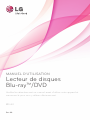 1
1
-
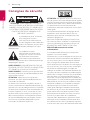 2
2
-
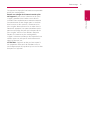 3
3
-
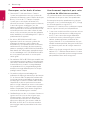 4
4
-
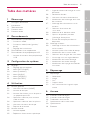 5
5
-
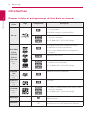 6
6
-
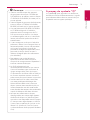 7
7
-
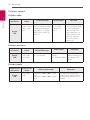 8
8
-
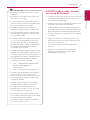 9
9
-
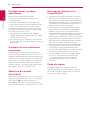 10
10
-
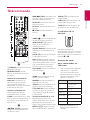 11
11
-
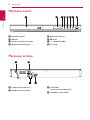 12
12
-
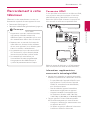 13
13
-
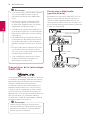 14
14
-
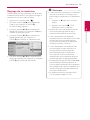 15
15
-
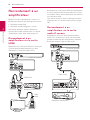 16
16
-
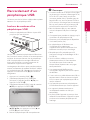 17
17
-
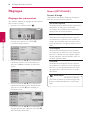 18
18
-
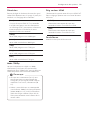 19
19
-
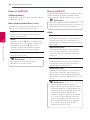 20
20
-
 21
21
-
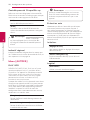 22
22
-
 23
23
-
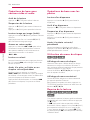 24
24
-
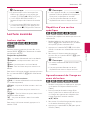 25
25
-
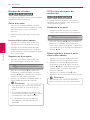 26
26
-
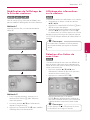 27
27
-
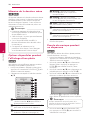 28
28
-
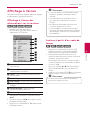 29
29
-
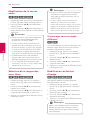 30
30
-
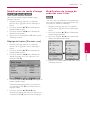 31
31
-
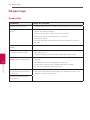 32
32
-
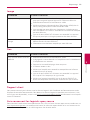 33
33
-
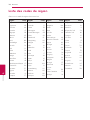 34
34
-
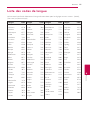 35
35
-
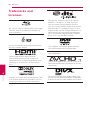 36
36
-
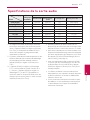 37
37
-
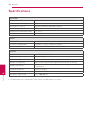 38
38
-
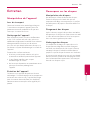 39
39
-
 40
40
LG BD650 Le manuel du propriétaire
- Catégorie
- Lecteurs DVD
- Taper
- Le manuel du propriétaire
- Ce manuel convient également à